Como Melhorar o Desempenho do Seu Computador: 6 Dicas Simples e Eficazes
Se o seu computador está ficando lento, demorando para abrir programas ou travando em momentos críticos, não se preocupe! Com algumas ações simples, você pode melhorar significativamente o desempenho da sua máquina, evitando a frustração de ter que esperar por tarefas que deveriam ser rápidas e fluidas.
Aqui estão 6 dicas fáceis que você pode seguir para dar aquele impulso que o seu computador precisa.
1. Limpe Arquivos Temporários e Cache
Ao usar o computador, muitos arquivos temporários e de cache vão se acumulando e, com o tempo, podem ocupar muito espaço no disco, impactando a performance. Fazer uma limpeza regular desses arquivos é uma maneira simples de liberar espaço e melhorar a velocidade.
Como fazer:
- No Windows, use a ferramenta Limpeza de Disco ou um software como CCleaner para excluir arquivos temporários e limpar o cache.
- No macOS, acesse o Gerenciamento de Armazenamento nas Preferências do Sistema para liberar espaço de arquivos não usados.
2. Desinstale Programas que Você Não Usa Mais
Muitos programas e aplicativos que você não usa mais ainda podem estar ocupando espaço e, pior, rodando em segundo plano. Desinstalar esses softwares não só libera espaço, como também reduz o uso de recursos do sistema.
Como fazer:
- No Windows, acesse o Painel de Controle > Programas e Recursos para desinstalar aplicativos.
- No macOS, arraste o programa para a Lixeira ou use um desinstalador como o AppCleaner para garantir que todos os arquivos associados sejam removidos.
3. Desative Programas de Inicialização Automática
Muitos programas são configurados para iniciar automaticamente quando você liga o computador, o que pode deixar o processo de inicialização muito mais lento. Desativar os programas que você não precisa iniciar automaticamente pode acelerar significativamente o boot do sistema.
Como fazer:
- No Windows, pressione Ctrl + Shift + Esc para abrir o Gerenciador de Tarefas, vá até a aba Inicializar e desative os programas desnecessários.
- No macOS, acesse Preferências do Sistema > Usuários e Grupos > Itens de Login e remova os aplicativos que você não deseja iniciar automaticamente.
4. Aumente a Memória RAM
Se o seu computador frequentemente trava ou apresenta lentidão ao abrir vários programas ao mesmo tempo, pode ser que ele esteja precisando de mais memória RAM. A adição de mais RAM permite que o computador execute mais tarefas simultaneamente sem ficar lento.
O que considerar:
- Verifique as especificações da sua máquina para saber a quantidade de RAM suportada.
- Em muitos casos, adicionar mais RAM é uma solução simples e de baixo custo para melhorar o desempenho.
5. Atualize para um SSD (Unidade de Estado Sólido)
Se você ainda usa um disco rígido tradicional (HDD), uma das melhores atualizações que você pode fazer para melhorar o desempenho do seu computador é trocar o HD por um SSD. Um SSD pode carregar o sistema operacional e abrir programas muito mais rápido do que um HDD.
Vantagens:
- Aumenta a velocidade de leitura e gravação de arquivos.
- Melhora o tempo de inicialização do sistema e a abertura de aplicativos.
6. Verifique se Há Malware ou Vírus
Um dos maiores vilões do desempenho do computador pode ser a presença de malware ou vírus. Esses programas maliciosos podem rodar em segundo plano, consumir recursos e deixar seu sistema lento.
O que fazer:
- Execute uma varredura completa com um antivírus confiável. Existem muitas opções gratuitas, como Avast e Malwarebytes.
- Mantenha o antivírus sempre atualizado para garantir que seu computador esteja protegido contra as ameaças mais recentes.
Conclusão
Com essas dicas, você pode melhorar significativamente o desempenho do seu computador sem precisar de muito conhecimento técnico. Desde desinstalar programas que você não usa até atualizar hardware, como RAM ou SSD, pequenas mudanças podem fazer uma grande diferença. Mantenha essas práticas em mente e aproveite um computador mais rápido e eficiente!


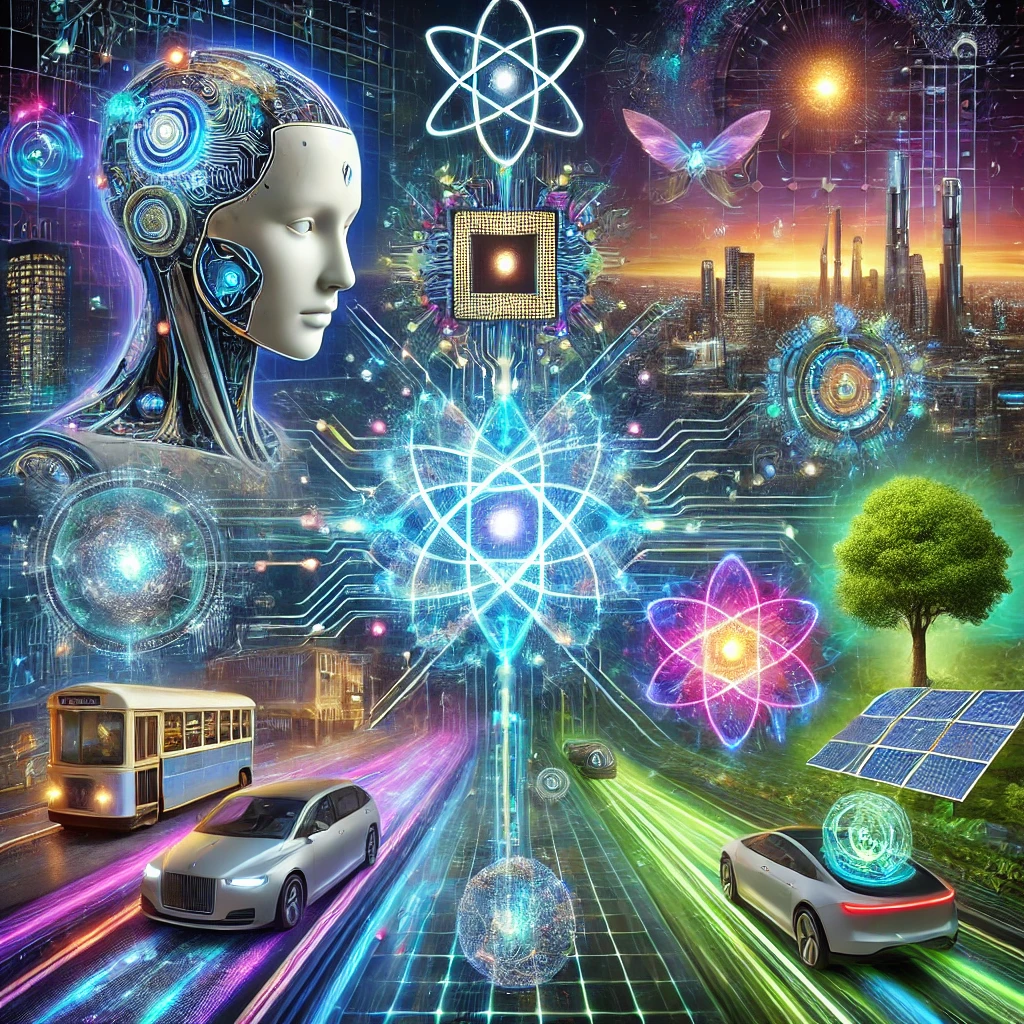




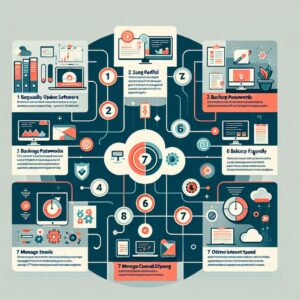






Publicar comentário